De beste manier om een video in een Lync-vergadering af te spelen is door deze in een PowerPoint-dia in te voegen en de presentatie vervolgens naar de vergadering te uploaden.
De video in PowerPoint invoegen
-
Open PowerPoint in de weergave Normaal.
-
Klik op de dia waaraan u de video wilt toevoegen.
-
Klik op het tabblad Invoegen op de pijl onder Video en klik vervolgens op Video op mijn pc.
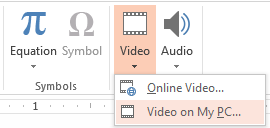
-
Dubbelklik in het dialoogvenster Video invoegen op de video die u aan de dia wilt toevoegen.
-
Sla uw PowerPoint-bestand op.
De PowerPoint-presentatie uploaden in Lync en de video afspelen
-
Plaats in de Lync-vergadering de muis op het pictogram van de presentatie (het beeldscherm) en klik op PowerPoint.
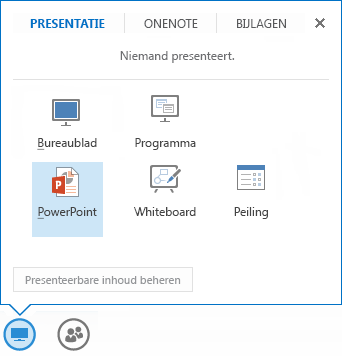
-
Zoek uw presentatie en dubbelklik erop om deze naar de vergadering te uploaden.
-
Ga naar de dia met de video en houd de muis boven de video om de besturingselementen weer te geven:
-
Klik op Afspelen om de video te starten. Klik op Onderbreken om de video te stoppen.
-
Klik op het pictogram van de luidspreker om het volume te wijzigen of om het geluid al dan niet te dempen.
-
Opmerking: Het geluid wordt afgespeeld bij deelnemers die audio via hun computer gebruiken, maar niet bij personen aan de telefoon.
-
Gebruik de hulpmiddelen voor aantekeningen op deze dia, net als op andere dia's.
-
U kunt ook op F5 op het toetsenbord drukken om weergave op volledig scherm te activeren.










